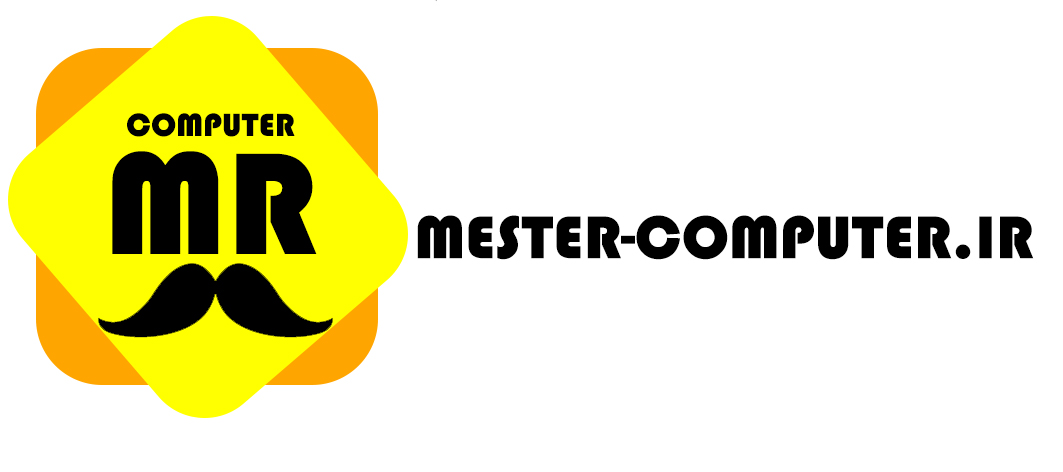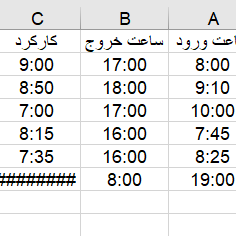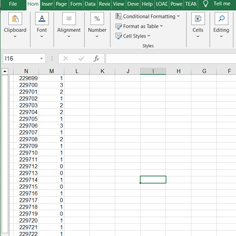چاپ نشدن حاشیه در WORD
حل مشکل چاپ نشدن حاشیه های صفحات در نرم افزار WORD
زمانی که شما حال کار کردن با نرم افزار Word هستید و یک سند را آماده کرده اید و می خواهید آن را چاپ کنید ممکن است در زمان چاپ حاشیه های اطراف صفحات به درستی چاپ نشوند. ما در این مقاله آموزشی قصد داریم به حل مشکل چاپ نشدن حاشیه در Word بپردازیم و پیشنهاد می کنیم که خواندن این مقاله را از دست ندهید.
شما عزیزان می توانید دوره آموزش نرم افزار ورد را به صورت کامل و بدون پرداخت هیچ هزینه ای در سایت مسترکامپیوتر مشاهده کنید.
برای دانلود رایگان دوره آموزش نرم افزار ورد بر روی لینک زیر کلیک کنید:
دانلود دوره آموزشی نرم افزار ورد
آموزش حل مشکل چاپ نشدن حاشیه در Word
ما در این مقاله به بررسی سه روش کاربردی برای حل این مشکل می پردازیم که در ادامه هر کدام را به صورت جداگانه توضیح خواهیم داد.
حاشیه صفحات را به درستی تنظیم کنید:
روش اولی که برای حل این مشکل می خواهیم توضیح دهیم این است که حاشیه صفحات خود را در نرم افزار ورد به اندازه مناسب تنظیم کنید چرا که ممکن است اندازه حاشیه ای سفیدی را اصلا برای برگه در نظر نگرفته باشید. بهتر است که برای صفحات از هر 4 طرف به اندازه حداقل 1 سانتی متر را خالی بگذارید.
برای انجام این کار کافیست که ابتدا بر روی تب Layout کلیک کنید و سپس گزینه Margin را انتخاب کنید.
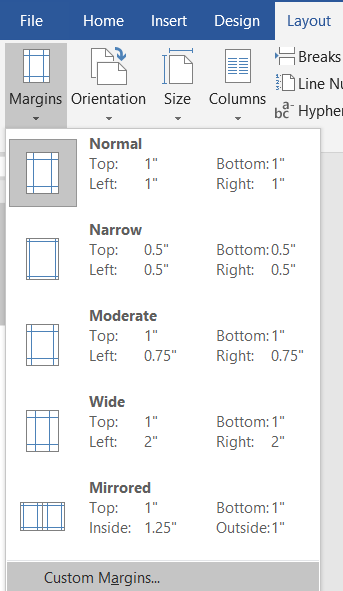
حالا می توانید از زیر منوی باز شده اندازه حاشیه مد نظر خود را انتخاب کنید. اگر می خواهید به صورت دستی اندازه را وارد کنید کافیست که بر روی Custom margins در پایین همین منو کلیک کنید.
کادر برای شما باز می شود که می توانید اندازه حاشیه هر سمت را به دلخواه خود تغییر دهید یعنی اندازه بالا و راست و چپ و پایین مانند تصویر زیر:
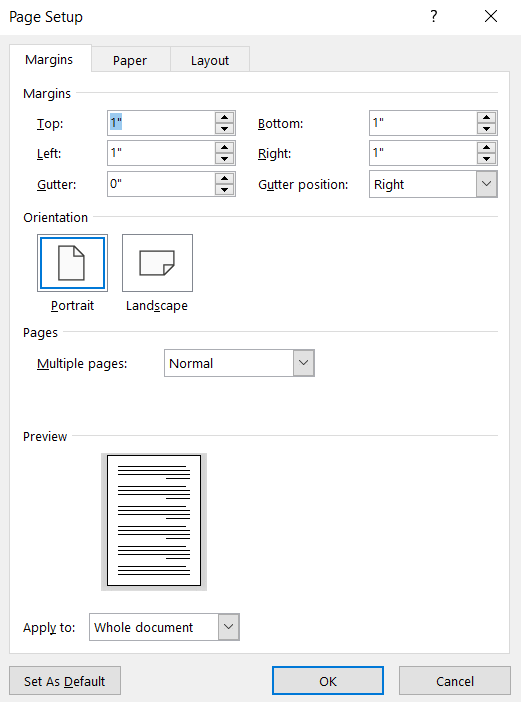
از طریق حاشیه صفحه اقدام کنید:
روش دوم برای حل این مشکل این است که حاشیه صفحه را تنظیم کنید. برای انجام این کار باید وارد تب Design شوید و سپس گزینه Page Border را انتخاب کنید.
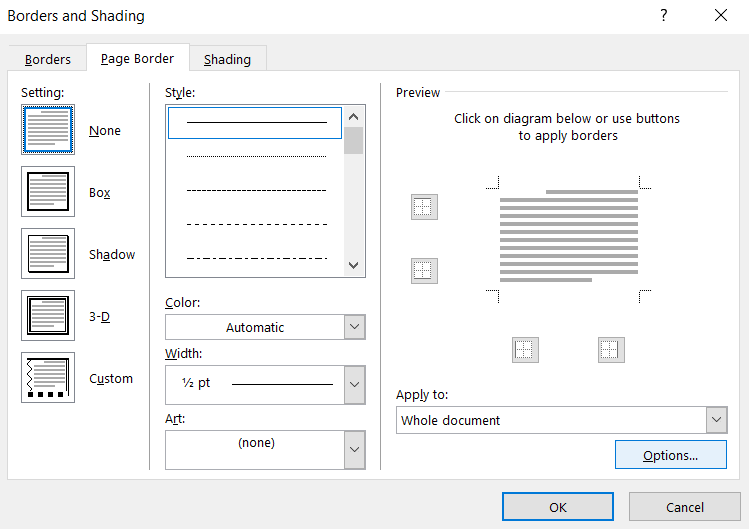
حالا باید از پنجره ای که برای شما باز می شود بر روی گزینه Options کلیک کنید. تا کادر جدیدی باز شود.
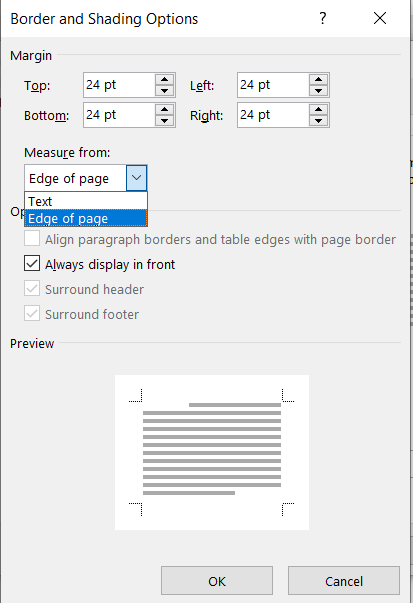
حالا در کادر باز شده باید از لیست کشویی در قسمت Measure from گزینه Edge of page را انتخاب کنید.
از تنظیمات استفاده کنید :
در روش آخر اما باید از منوی File بر روی گزینه Options کلیک کنید. یک پنجره جدید برای شما باز می شود که در سمت چپ باید بر روی Advanced کلیک کنید.
حالا در پنل سمت راست باید به دنبال قسمت Print بگردید و بعد از آن تیک گزینه Scale content for A4 or 8.5 * 11 paper size را بردارید و بر روی OK کلیک کنید.
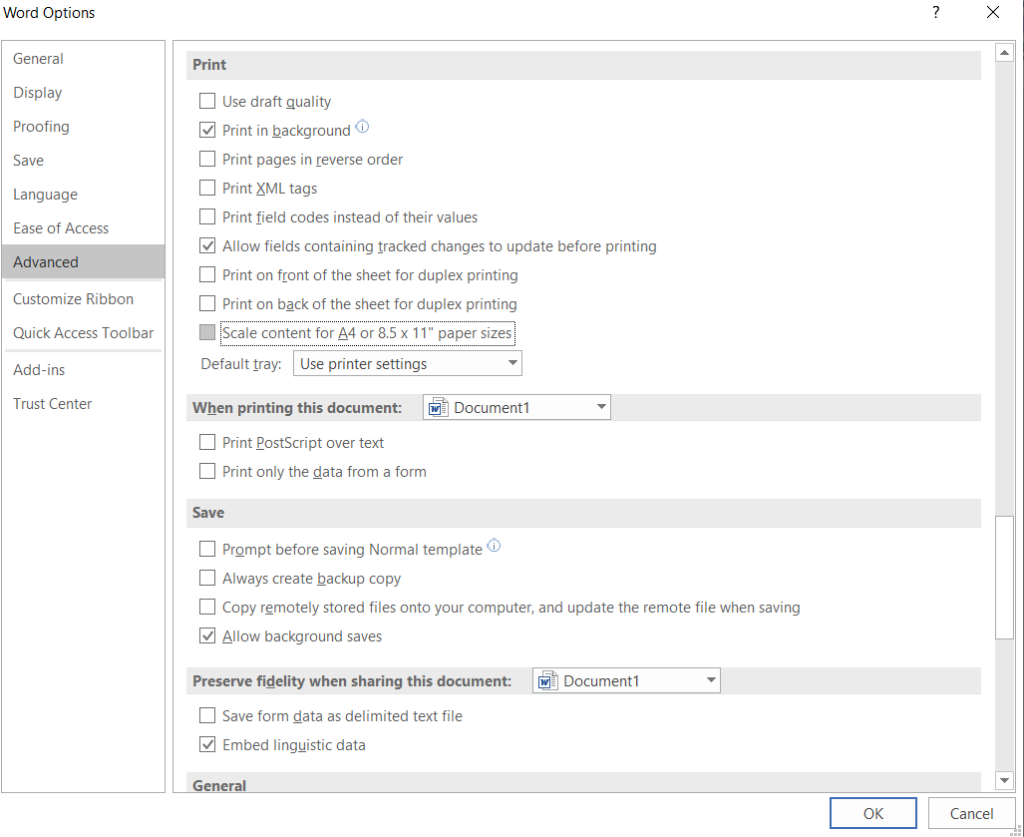
سخن پایانی
چاپ کردن برگه در ورد نیز تنظیمات مخصوص خود را دارد و شما باید آن را به نحوی تنظیم کنید که پرینتر صفحات شما را به درستی چاپ کرده و نمایش دهد.
ممکن است در بعضی از مواقع حاشیه صفحات به درستی چاپ نشود که ما در این مقاله به آموزش برطرف کردن آن پرداختیم و امیدواریم که این آموزش برای شما مفید بوده باشد.
لطفا نظرات خود را در این زمینه با ما در میان بگذارید.